许多用户对于Win8 Metro界面感到很不满,因为Win8系统中的Metro界面全部是由图标组成,杂乱无章,和之前版本的系统中的开始菜单相比,完全没有任何优势。安装的程序多了以后,Metro界......
2017-12-12 202 Win8
很多人在使用win10系统的时候,将电脑自带的防火墙关闭了,并且关闭了操作中心通知提醒,可是右下角每次开机还是会弹出防火墙提示,下面小编就给大家分享win10系统彻底关闭防火墙提醒的方法,帮助大家解决win10老是弹出防火墙访问提示的问题。
1、打开:此电脑,或 任意打开一个文件夹,在顶部路径地址栏,复制粘贴下面的路径,敲回车:
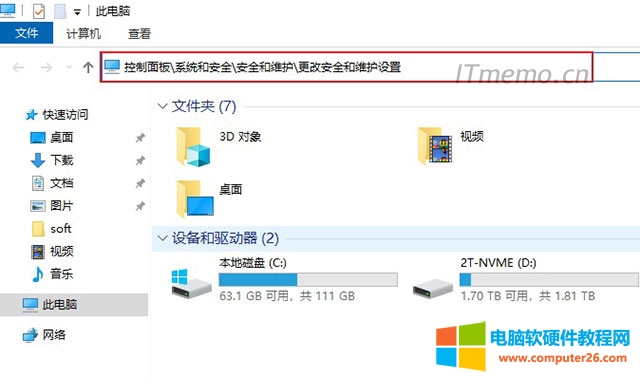
2、将:网络防火墙,前面的钩取消掉,大家最好把本页面能取消的钩全部一次性取消掉,避免不必要的麻烦,再点击“确定”。
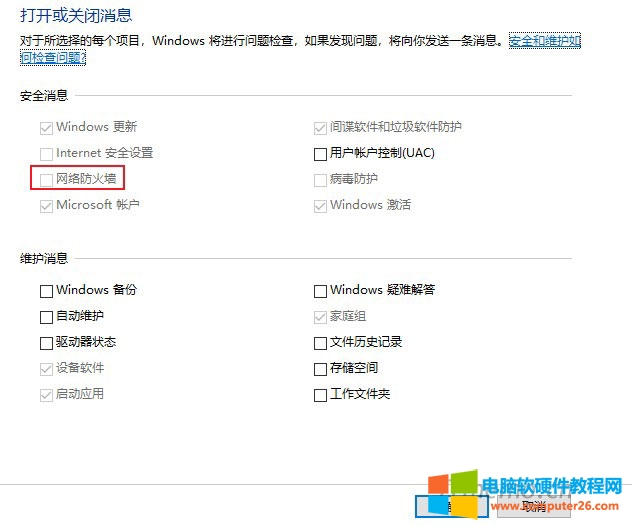
3、再按键盘上的:windows键 + R,弹出:运行,输入“services.msc”敲回车键,打开:服务。
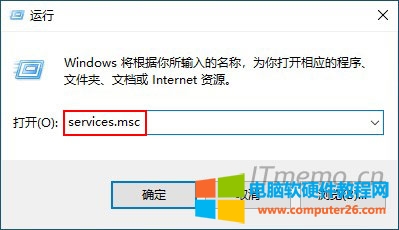
4、找到:Security Center 双击该服务。
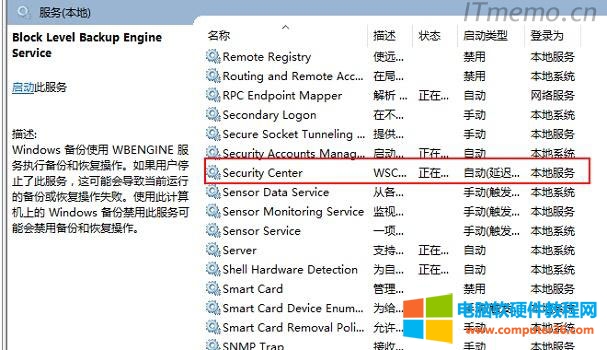
5、打开属性后,启动类型处:单击选择:禁用,再点击:确定,重新启动计算机即可。
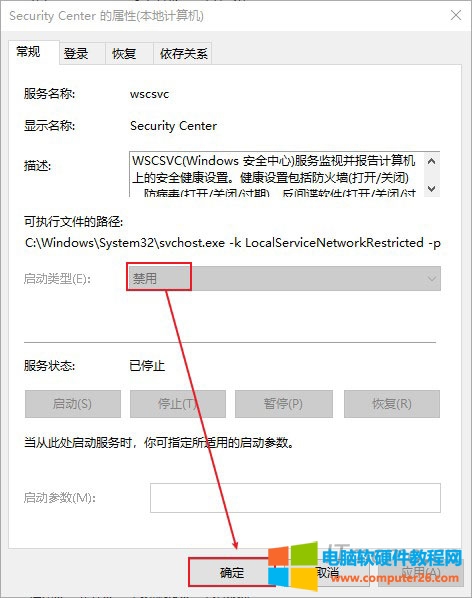
温馨提示:若是此处,大家和我的系统一样:Security Center灰色无法修改,请参考:Security Center启动类型更改不了解决方法。
通过以上方法我们就可以彻底关闭电脑右下角老是弹出防火墙关闭的通知提示,第一次关闭之后,重启电脑右下角还会弹出一个:红色的x提醒,大概是windows安全中心服务已关闭,我们点击“...”,不再弹出,以后就不会在弹出防火墙的通知提醒了(这里忘记截图了,不好意思!)
标签: win10彻底关闭防火墙
相关文章
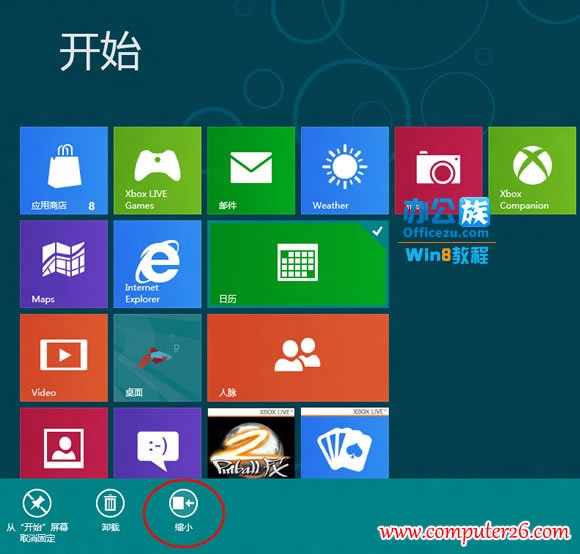
许多用户对于Win8 Metro界面感到很不满,因为Win8系统中的Metro界面全部是由图标组成,杂乱无章,和之前版本的系统中的开始菜单相比,完全没有任何优势。安装的程序多了以后,Metro界......
2017-12-12 202 Win8
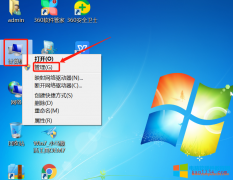
我们所说的盘符是dos系统、windows系统对于磁盘存储设备的标识符。一般使用二十六个英文字符加上一个冒号:来标识。早期的PC机一般装有两个软盘驱动器,所以,A:和B:这两个盘符......
2022-08-08 201 windows更改盘符 windows磁盘分区

Win8或Win10系统总会遇到你的电脑出现问题需要重新启动,我们只收集某些错误信息,需要重新启动,这种情况该如何解决。小编搜集了一些解决方法,现在与大家分享。 情况一:系统与第......
2016-12-13 200 Windows Windows10 修复Windows系统